Sim, ainda é perfeitamente normal ficar com o Windows 10, mesmo que o Windows 11 esteja disponível para o público. Embora o Windows 11 seja mais eficiente e rico em recursos do que o Windows 10, muitos usuários não podem executá-lo devido aos exigentes requisitos do sistema.
Se o seu PC estiver executando o Windows 11, você poderá ativar o modo escuro no seu bloco de notas. Na verdade, o modo escuro do bloco de notas também está disponível para o Windows 10, mas não está disponível em todas as versões.
A Microsoft lançou o modo escuro para muitos aplicativos e serviços nos últimos anos. Hoje, você tem um modo escuro para Gerenciador de Tarefas, Aplicativos da Microsoft e Bloco de Notas. O Modo Escuro tornou-se mais comum porque parece esteticamente agradável e é mais agradável aos olhos.
mostrar
Ativar o modo escuro do bloco de notas no Windows
Vamos ao tópico principal; se você estiver usando o Windows 11, poderá ativar facilmente o modo escuro no bloco de notas. Se você não sabe como fazer isso, continue lendo o guia. Abaixo, compartilhamos algumas etapas simples para ativar o modo escuro no Bloco de notas do Windows.
Ativar o modo escuro do bloco de notas no Windows 11
É fácil ativar o modo escuro no Windows 11 e há duas maneiras diferentes. Abaixo, compartilhamos duas maneiras de ativar o modo escuro do bloco de notas no Windows 11.
1. Primeiro, clique na pesquisa do Windows 11 e digite Bloco de Notas. Em seguida, abra o aplicativo Notepad na lista.
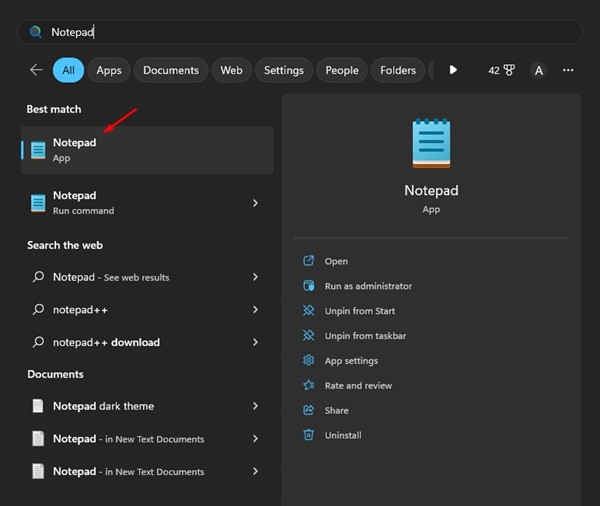
2. Como alternativa, você pode abrir o Bloco de Notas diretamente de sua área de trabalho. Para isso, clique com o botão direito do mouse na área de trabalho e selecione Novo > Bloco de Notas.
3. Quando o Bloco de Notas abrir, clique no ícone de engrenagem Configurações no canto superior direito.
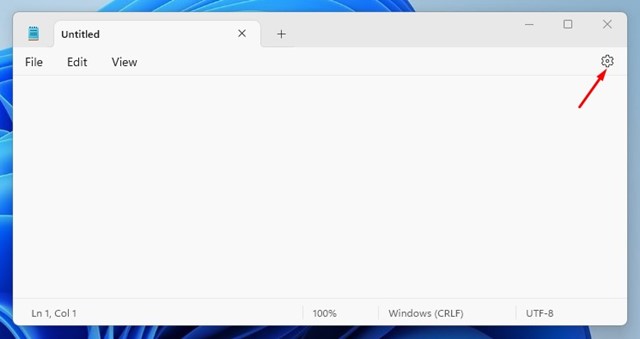
4. Nas configurações do bloco de notas, clique no tema do aplicativo.
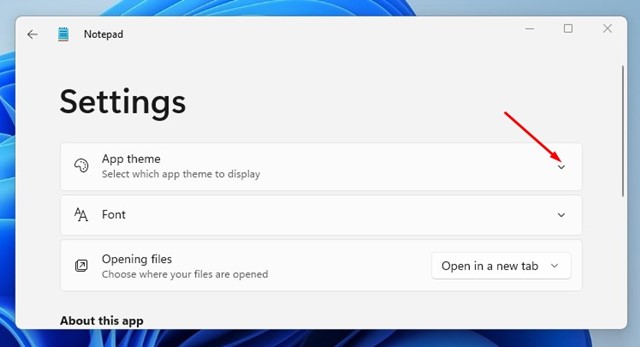
5. Agora, no Tema do aplicativo, você encontrará três opções diferentes: Claro, Escuro e Usar configuração do sistema. Para ativar o modo escuro, selecione a opção ‘Escuro’.
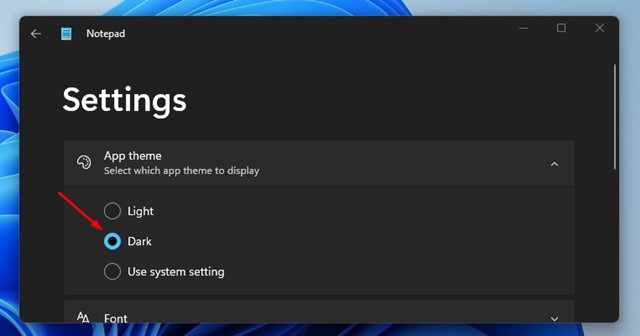
6. Se você deseja que o Bloco de notas siga o tema do seu sistema, selecione a opção ‘Usar configuração do sistema’.
É isso! É fácil ativar o tema escuro do bloco de notas no Windows 11.
Ativar o tema escuro do bloco de notas nas configurações
Se, por algum motivo, você não conseguir abrir a tela Configurações do bloco de notas, poderá ativar o tema escuro nas Configurações do Windows 11. Aqui está o que você precisa fazer.
1. Em primeiro lugar, clique em Pesquisa do Windows e selecione Configurações.
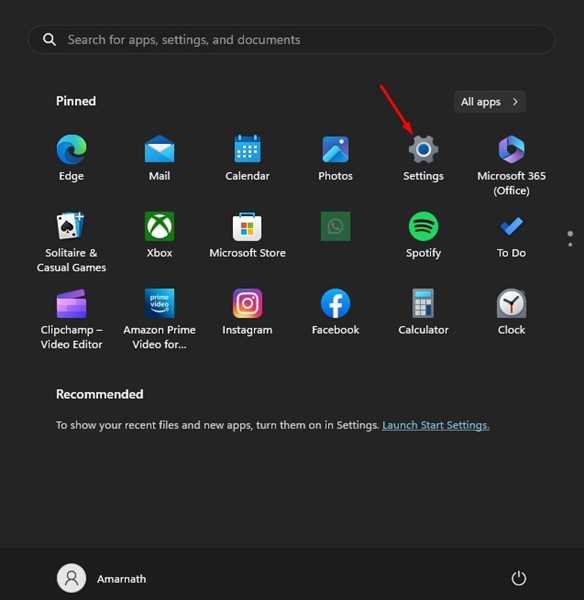
2. Em Configurações, vá para a guia Personalização.
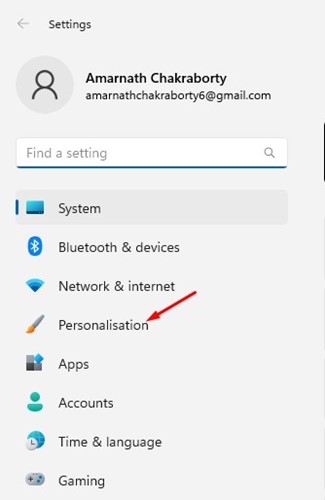
3. No lado direito, selecione ‘Cores’.
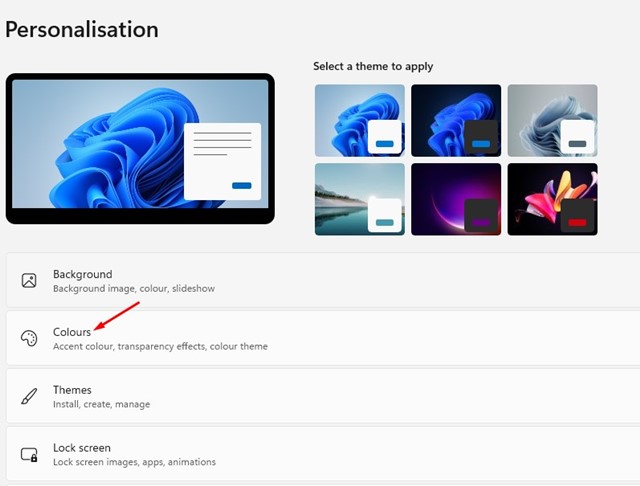
4. Em seguida, no menu suspenso Escolha seu modo, selecione ‘Escuro’

É isso! Isso ativará imediatamente o tema escuro do bloco de notas em seu computador.
Bloco de Notas Dark Theme Windows 10
Nem toda compilação do Windows 10 tem o tema Notepad Dark. Portanto, se você deseja ativar o tema escuro do bloco de notas do Windows 10, deve fazer algumas alterações nas configurações de facilidade de acesso.
Os usuários do Windows 10 podem ativar o recurso de alto contraste no Windows 10 para obter um tema escuro no Windows 10, mas o alto contraste pode ser adequado apenas para alguns. Veja como ativar o bloco de notas preto no Windows 10.
- Primeiro, pressione o botão Windows Key + I para abrir as Configurações do Windows.
- Nas configurações do Windows, selecione facilidade de acesso.
- Em seguida, selecione a opção Alto contraste no painel esquerdo.
- Na seção Usar alto contraste, ative a opção ‘Ativar alto contraste’.
É isso! É assim que você pode ativar o tema escuro do bloco de notas no Windows 10 PC.
Download do modo escuro do bloco de notas
O tema escuro do bloco de notas não está disponível no Windows 10 e está disponível nas versões mais recentes do Windows 11.
Portanto, se você estiver usando o Windows 10 ou uma versão anterior do Windows 11, não poderá ativar o tema escuro no Bloco de Notas.
No entanto, ainda há uma maneira de baixar o modo escuro do bloco de notas no Windows 11. Para isso, você precisa baixar bloco de notas preto aplicativo. É um aplicativo de terceiros, mas sua funcionalidade é muito semelhante à do bloco de notas padrão do Windows 10.
O aplicativo Black Notepad está disponível na Microsoft Store e é totalmente gratuito para baixar e usar.
Se você não deseja instalar nenhum aplicativo de terceiros, mas ainda deseja um editor de texto com modo escuro, considere usar documentos Google. O Google Docs é gratuito e pode ser acessado de qualquer navegador da web.
O modo escuro do bloco de notas no Windows 11 é uma ótima maneira de melhorar a legibilidade e reduzir o cansaço visual, especialmente em condições de pouca luz. O Modo Escuro também reduz o consumo de energia do seu laptop.
Estas são as melhores maneiras de ativar o modo escuro do bloco de notas no Windows 10/11. Se precisar de mais ajuda para ativar o tema preto no Bloco de Notas do Windows, informe-nos nos comentários. Além disso, se o artigo ajudou você, não deixe de compartilhá-lo com seus amigos.
0 Comments